Tri najbolja načina za reprodukciju MP4 datoteka na Google disku
Google vožnja je popularna usluga sinkronizacije datoteka zasnovana na oblaku koja vam omogućuje reprodukciju videozapisa pohranjenih u tom oblaku. Iznimno podržava mnoge vrste video datoteka koje se često koriste poput MP4, MOV, AVI, WMV, 3GP i još mnogo toga. Možete ručno prenijeti svoju MP4 datoteku i dvaput je kliknuti za reprodukciju.
Međutim, mnogi su se korisnici požalili da su dobili pogreške poput Ovaj se videozapis ne može reproducirati ili Ups! Pojavio se problem prilikom reprodukcije ovog videozapisa tijekom reprodukcije MP4 datoteka na Google disku.
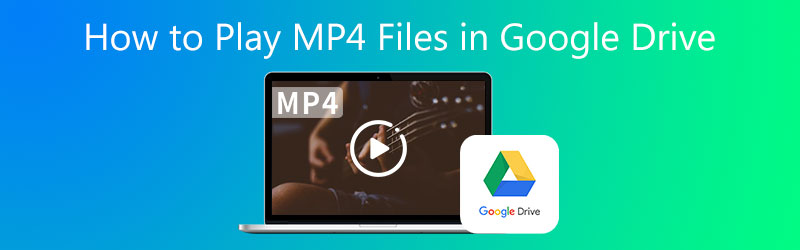
Moglo bi biti mnogo razloga iza MP4 video se ne reproducira ih1n Google Drive. Prije rješavanja ovog problema osigurajte dobru internetsku vezu, propusnost i brzinu mreže. Ako je problem još uvijek prisutan, možete slijediti donja rješenja za reproducirajte MP4 datoteke na Google disku.
SADRŽAJ STRANICE
Dio 1. Reproducirajte Google Drive MP4 Video u novom prozoru
Kao što je gore spomenuto, MP4 datoteke možete izravno otvoriti na Google disku s njegovom ugrađenom MP4 video uređaj. Ako se MP4 ne reproducira na Google disku, možete ga pokušati reproducirati u novom prozoru.
Korak 1. Pronađite videozapis koji ne možete reproducirati na Google disku, kliknite ga desnom tipkom miša, a zatim odaberite Pregled opcija.
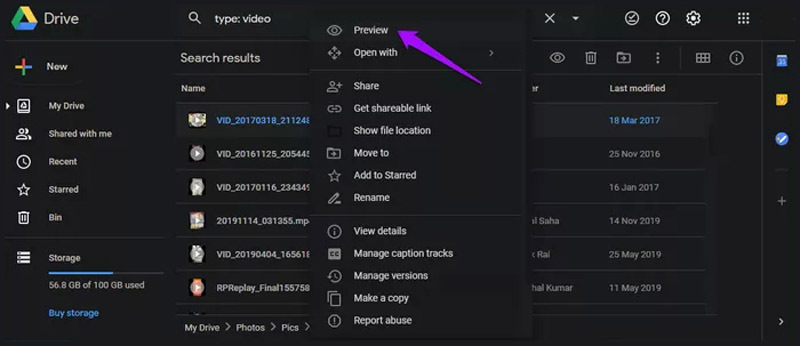
Korak 2. Pritisnite s tri točke ikonu izbornika u gornjem desnom kutu, a zatim odaberite Otvori u novom prozoru opcija s padajućeg popisa. Na taj način možete normalno reproducirati MP4 datoteke na Google disku.
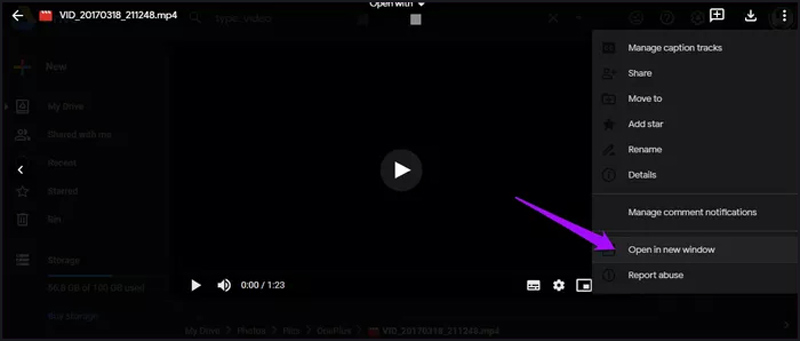
Dio 2. Uklonite Google račun za reprodukciju MP4 datoteka na Google disku
Ponekad je problem zbog MP4 koji se ne reproducira na Google disku višestruki Google računi. Ako upotrebljavate više Google računa, možda ćete na Google disku dobiti pogrešku reprodukcije videozapisa. Možete se odjaviti s neželjenih računa, a zatim ponovno reproducirati MP4 videozapis na Google disku.
Korak 1. Idite na Google web mjesto i kliknite svoj profil u gornjem desnom kutu. S padajućeg izbornika možete provjeriti prijavljene sve svoje Google račune.
Korak 2. Odaberite neželjeni račun, a zatim kliknite na Ukloniti dugme. Ovdje se možete odjaviti sa svih računa osim na jedan na kojem je videozapis spreman. Nakon toga možete se vratiti na Google disk i pokušati reproducirati svoje MP4 datoteke.
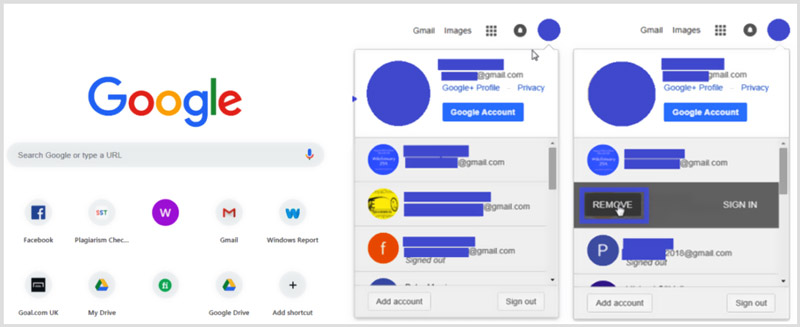
Dio 3. Pretvorba videozapisa u MP4 na Google pogonu
Iako Google Drive podržava mnoge popularne video formate, kad je riječ o reprodukciji videozapisa na Google disku, trebali biste provjeriti video format, razlučivost videozapisa, veličinu datoteke i druge elemente.
Google pogon podržava razlučivost videozapisa do 1920x1080. Ako reproducirate MP4 datoteku veće rezolucije, dobit ćete pogrešku reprodukcije. Slično tome, veličina video datoteke ograničena je na 5 TB. Nije vam dozvoljeno reproduciranje videozapisa većeg od te veličine. Također je moguće da je video datoteka oštećena i zato Google Drive traži da se ovaj videozapis ne može reproducirati pogreška.
S obzirom na to, ovdje toplo preporučujemo moćnike Video pretvarač da biste svoj video pretvorili u datoteku koju podržava Google pogon. Ima sposobnost pretvaranja video formata i smanjenja veličine datoteke, a da pritom zadrži izvornu kvalitetu.
- Pretvorite bilo koji videozapis u visoku kvalitetu u datoteku koju podržava Google pogon.
- Smanjite MP4 videozapis na malu veličinu datoteke i popravite oštećeni videozapis.
- Pretvorite 4K, 1080p HD i SD videozapise u preko 200 formata poput MP4, MOV, AVI, FLV itd.
- Moćne značajke uređivanja poput izrezivanja, rotiranja, obrezivanja, vodenog žiga, 3D-a, poboljšanja, efekata i još mnogo toga.

Korak 1. Ovaj Video Converter vam omogućuje pretvaranje videozapisa u datoteku koju podržava Google Drive na Windows 11/10/8/7 PC i Mac računalu. Možete odabrati pravu verziju na temelju vašeg sustava i zatim je besplatno instalirati na svoje računalo.
Korak 2. Pokrenite softver za pretvorbu video zapisa Google Drive i provjerite koristite li Konverter značajka. Zatim kliknite Dodaj datoteke ili velika + ikona za uvoz datoteka koje želite pretvoriti. Podržava gotovo sve video formate, uključujući MP4, MOV, FLV, AVI, MKV i druge.

3. korak. Pritisnite format ikona prikazana na desnoj strani uvezenog videozapisa. S padajućeg popisa formata odaberite prikladni izlazni format. Tijekom ovog koraka možete kliknuti na Postavke ikonu za uređivanje više izlaznih profila.
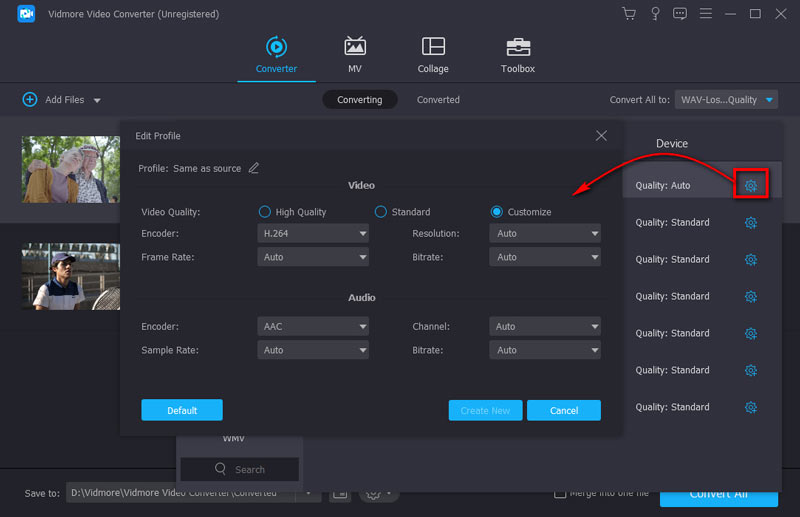
4. korak. Pritisnite Pretvori sve gumb za pokretanje video pretvorbe. Usvajanjem napredne tehnologije ubrzavanja može vam ponuditi super brzu brzinu pretvaranja. Nakon toga možete prenijeti videozapis na Google disk i započeti reprodukciju kao i obično.
Dio 4. Česta pitanja o reprodukciji MP4 datoteka na Google disku
Pitanje 1. Zašto ne mogu otvoriti MP4 datoteke na Google disku?
Mnogo je mogućih razloga zbog kojih se MP4 datoteke neće reproducirati na Google disku, kao što su nepodržani format, zastarjeli preglednik, loša brzina interneta, veća rezolucija videozapisa, veća veličina datoteke, sigurnosne postavke usmjerivača, dodaci nezavisnih proizvođača i više. Kad vam nije dopušteno reproduciranje MP4 datoteka na Google disku, možete ih provjeriti. Štoviše, više MP4 playeri su tu.
Pitanje 2. Je li Google Drive besplatna pohrana?
Google svakom računu daje 15 GB besplatnog prostora za pohranu. Dijeli se na Google disku, Gmailu i Google fotografijama. Možete nadograditi na Google One da biste dobili 100 GB prostora za pohranu.
Pitanje 3. Kako prenijeti videozapis na Google pogon?
Prenos datoteka na Google pogon prilično je jednostavan. Možete otići na stranicu Google diska i kliknuti Novo u gornjem lijevom kutu. Zatim odaberite Prijenos datoteke ili Prenos mape da biste na nju spremili svoj videozapis.
Zaključak
Google pogon koristi se za širok raspon svrha, uključujući pohranu i reprodukciju videozapisa. Međutim, mnogi korisnici imaju problem s videozapisima s Google diska koji se ne reproduciraju. Ovaj je post podijelio 3 korisna rješenja koja će vam pomoći da budete bolji reproducirajte MP4 datoteke na Google disku. Kad se suočite s pogreškom reprodukcije, možete se osloniti na nju da biste je se riješili.


